SMA WEBBOX-BT-20 Quick Reference Guide Manuale d'uso
Pagina 2
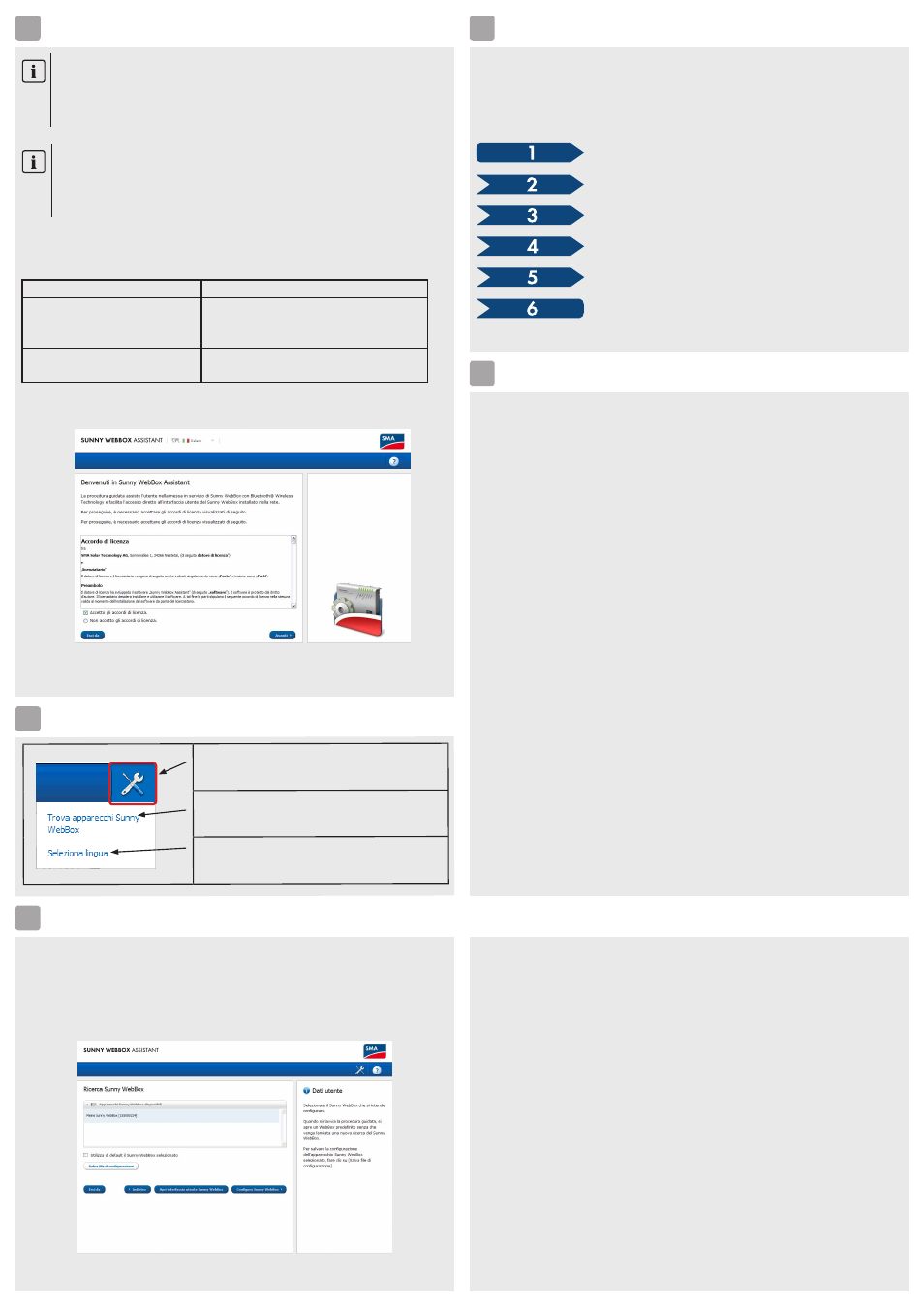
Selezionare l'icona "Impostazioni" per aprire il menu.
Consente di avviare la ricerca di Sunny WebBox.
Consente di selezionare la lingua del programma.
attivazione di Javascript nel browser
L'interfaccia utente del Sunny WebBox e del Sunny WebBox Assistant richiede
l'attivazione di JavaScript per poter visualizzare ed eseguire correttamente contenuti
e funzioni. Attivare JavaScript nel proprio browser. Consultare se necessario la
guida del proprio browser.
attivazione di tutti i dispositivi di rete
Se si desidera integrare il Sunny WebBox in una rete locale senza DHCP (Dynamic
Host Configuration Protocol), attivare tutti i dispositivi della rete locale.
Il Sunny WebBox Assistant assisterà quindi nell'assegnazione di un indirizzo IP
libero.
4. Scaricare il Sunny WebBox Assistant dall'area download di www.SMA-Italia.com.
5. Eseguire il file di avvio del Sunny WebBox Assistant corretto per il sistema operativo in
uso:
sistema operativo
File di avvio del sunny WebBox assistant
Microsoft Windows 7,
Microsoft Windows Vista,
Microsoft Windows XP SP2
Sunny-WebBox-Assistant.exe
Linux*,
MacOS*
Sunny-WebBox-Assistant.jar
*
con Sun Java Runtime Environment (JRE) a partire dalla versione 6
☑ Il Sunny WebBox Assistant viene visualizzato nel browser.
☒
In caso di mancata apertura del Sunny WebBox Assistant consultare il capitolo
"RICERCA ERRORI".
6. Accettare l'accordo di licenza e selezionare [Avanti].
7. Se il Sunny WebBox non è ancora collegato: collegare il Sunny WebBox e selezionare
[Avanti].
☑ Il Sunny WebBox Assistant inizia a cercare gli apparecchi Sunny WebBox collegati
alla propria rete.
☒
Se non viene trovato il proprio Sunny WebBox, consultare il capitolo
"RICERCA ERRORI".
8. Selezionare l'apparecchio Sunny WebBox da configurare.
9. Selezionare [Configura WebBox].
☑ Il Sunny WebBox Assistant guida l'utente nella configurazione di base del
Sunny WebBox. Seguire le istruzioni fornite dal Sunny WebBox Assistant.
accesso al sunny WebBox
tipo di installazione
impostazioni di sistema
impostazioni di rete
impostazioni dati
Riepilogo e trasferimento della configurazione
del sunny WebBox
meNu PaNORamiCa
RiCeRCa eRRORi
s
H
avviO suNNY WeBBOX assistaNt
d
F
RiCeRCa di suNNY WeBBOX
CONFiGuRaziONe deL suNNY WeBBOX
G
il Led "POWER" è spento
• Il Sunny WebBox non riceve tensione. Verificare l'alimentazione di tensione del
Sunny WebBox.
il Led "SYSTEM" lampeggia con luce rossa
• Per riavviare il Sunny WebBox sfilare l'alimentatore a spina del Sunny WebBox dalla
presa e inserirlo nuovamente dopo poco tempo.
• Se non è possibile risolvere il problema con un riavvio, rivolgersi al Servizio di assistenza
tecnica SMA.
il sunny WebBox assistant non si apre
Messaggio di errore: http://localhost:4145/s/init
• Nel proprio sistema operativo non è impostato alcun browser standard. Impostare nel
proprio sistema operativo un browser standard. In caso di necessità consultare la guida
del proprio sistema operativo.
• Non è installato nessun browser. Installare un browser supportato nel proprio sistema
operativo.
il sunny WebBox assistant non trova il sunny WebBox
• È possibile che l'IPv6 non venga supportato da altri componenti di rete (per es. proxy
server, router WLAN). Collegare il Sunny WebBox direttamente al computer per mezzo
del cavo di rete blu e ripetere la ricerca.
• Il Sunny WebBox si trova in un'altra area di rete, alla quale non è possibile accedere.
Collegare il Sunny WebBox direttamente al computer per mezzo del cavo di rete blu e
ripetere la ricerca.
• Un firewall blocca il collegamento con il Sunny WebBox. Disattivare il firewall durante la
messa in servizio oppure consentire il collegamento richiesto (protocolli: HTTP,
UDP su porta 80). Consultare eventualmente la guida del firewall. Ripetere nuovamente
la ricerca.
Non è possibile attivare l'iPv6 in Windows XP
• È necessario disporre di diritti di amministratore sul proprio computer. Ad avvenuta
modifica effettuare un riavvio del computer e caricare nuovamente il
Sunny WebBox Assistant.
• Attivare manualmente l'IPv6 in Windows XP SP2 (vedere le istruzioni per l'uso del
Sunny WebBox).
In caso di problemi tecnici relativi al Sunny WebBox con Bluetooth® oppure al
Sunny WebBox Assistant rivolgersi Servizio di assistenza tecnica SMA. Per poter fornire un
aiuto mirato, sono necessari i seguenti dati:
• Sistema operativo
• Versione firmware del Sunny WebBox
• Versione software del Sunny WebBox Assistant
sma italia s.r.l.
Milano Business Park Edificio B2
Via dei Missaglia 97
20142 Milano
Tel. +39 02 8934 7200
Fax +39 02 8934 7201
www.SMA-Italia.com
CONtatti